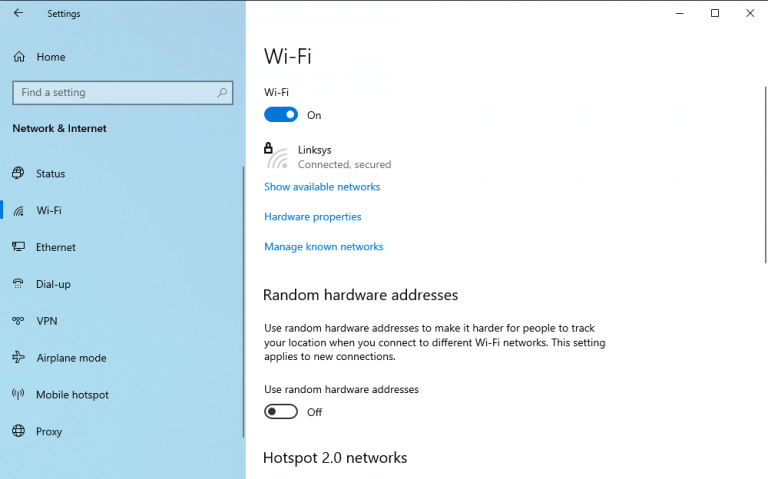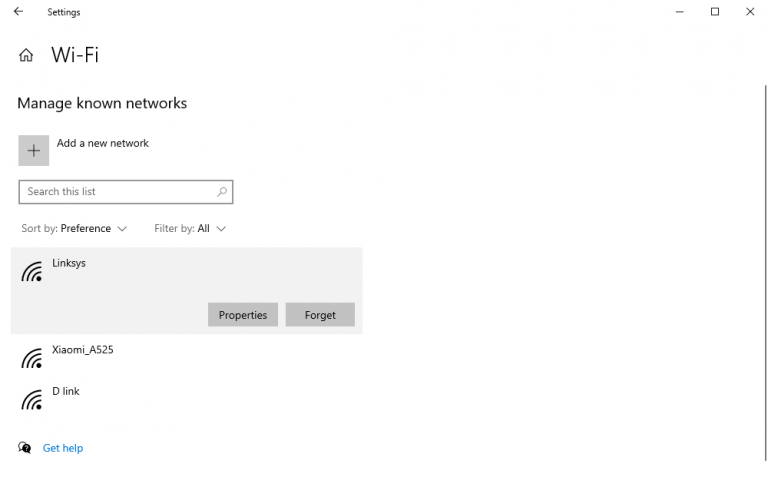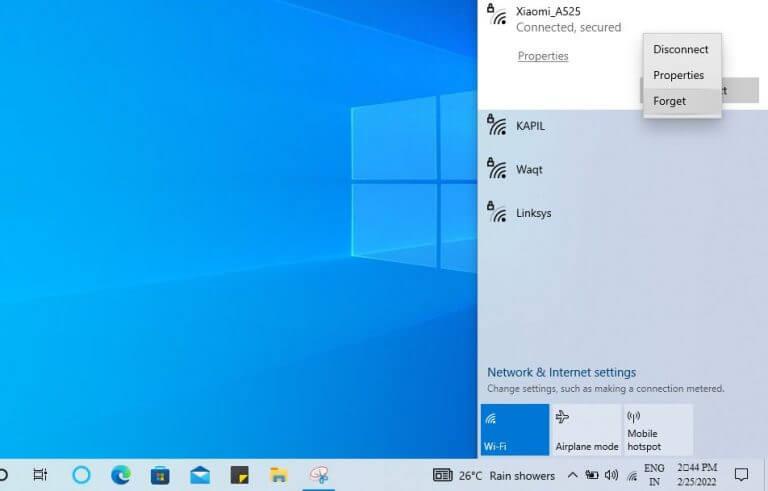Wi-Fi praktikus módja annak, hogy laptopját internetkapcsolattal állítsa be. De ha már egy ideje használja ezt a hálózati csatlakozási módot, akkor a Wi-Fi beállításai között hatalmas hálózatok listája lehet, amelyek közül választhat.
Ha közelebbről megvizsgálja ezeket a hálózatokat, rájöhet, hogy sok közülük már régóta nincs használatban. Sőt, bármilyen okból, néhány ritka esetben maga a hálózat is leállhat a megfelelő működés. Az ilyen helyzetekben jobb elfelejteni őket. Ebben a cikkben bemutatjuk, hogyan felejtheti el a Wi-Fi hálózatot a Windows rendszerben.
1. Hogyan lehet elfelejteni a Wi-Fi hálózatot a Beállításokban
A Beállítások a Windows központi központja, amely lehetővé teszi a számítógép szinte minden beállítását. Nem meglepő módon, hogy elfelejtse számítógépe Wi-Fi beállításait, ismét elérheti a Beállítások részt. Mielőtt azonban elfelejtené a hálózatot, feltétlenül jegyezze fel Wi-Fi jelszavát, hogy újra bejelentkezhessen.
Miután feljegyezte a jelszót, folytathatja a Wi-Fi hálózat törlését. Itt van, hogyan:
- Menj a Start menü keresősávba, írja be a „beállítások” mezőt, és válassza ki a legjobb egyezést. Alternatív megoldásként nyomja meg a gombot Windows billentyű + I.
- Tól Beállítások opciót, kattintson rá Hálózat és Internet és válassza ki Wi-Fi lehetőség balról.
- Most kattintson rá Ismert hálózatok kezelése.
Amint ezt megteszi, egy képernyőre kerül, ahol számos Wi-Fi hálózatot láthat. Innen válassza ki az elfelejteni kívánt hálózatot, és kattintson rá Elfelejt. Amikor ezt megteszi, a hálózat elfelejtődik.
2. A Gyorsbeállításokból
A második módszer a Wi-Fi hálózat elfelejtésére a Windows rendszerben a Gyorsbeállítások használata. Ne aggódjon, ott van az asztali tálcán. A következőképpen teheti meg:
- Lépjen a tálca jobb alsó sarkába, és nyomja meg a gyorsbeállítások gombot. Alternatív megoldásként nyomja meg a gombot Windows billentyű + A parancsikon a elindításához Gyorsbeállítások.
- Amikor megnyílik az új menü, kattintson a gombra Hálózat.
Amint követi a fenti pontokat, a hálózat teljes listája legördül. Innen jobb gombbal kattintson az elfelejteni kívánt hálózatra, és válassza ki Elfelejt.
Hálózat elfelejtése Windows 10 vagy Windows 11 rendszerben
Véletlenszerű problémák adódhatnak Wi-Fi hálózaton, ha egy ideig nem végezte el a szokásos ellenőrzést. Ha manuálisan elfelejti a hálózatot a Windows rendszerben, remélheti, hogy elhárítja a problémát, és megpróbálhat újra bejelentkezni. Remélhetőleg ezen módszerek egyike segített abban, hogy törölje a számítógépéről eltávolítani kívánt Wi-Fi-hálózatot.
GYIK
Hogyan felejthetek el WiFi hálózatot Android telefonomon?
Érintse meg a fogaskerék ikont a Beállítások menü megnyitásához. Válassza a „Hálózat és internet” lehetőséget a Beállítások menüben. Koppintson a tetején a „Wi-Fi” elemre. Válassza a „Mentett hálózatok” lehetőséget. Látni fogja az összes hálózatot, amelyhez az eszközzel csatlakozott. Válassza ki azt, amelyet el szeretne felejteni. Koppintson az „Elfelejteni” gombra.
Hogyan lehet elfelejteni egy hálózatot a Windows 10 rendszerben?
2. módszer: Hogyan felejtsen el egy hálózatot Windows 10 rendszerben a Beállítások alkalmazásból. A WiFi hálózat elfelejtésének másik módja a Windows 10 rendszerben a Beállítások alkalmazás használata. Nyissa meg a Beállításokat a parancsikonra kattintva a Start menüben vagy a Windows + I billentyűk megnyomásával a billentyűzeten.
Miért felejti el a Windows 11 a hálózati kapcsolatokat?
Az emberek néha elfelejtik a hálózati kapcsolatokat a Windows 11 rendszerben, mert nem akarják, hogy az eszköz csatlakozzon az internethez. Előfordulhat például, hogy egy szülő kölcsönadhat egy laptopot gyermekének házi feladat elvégzésére, de megakadályozhatja, hogy csatlakozzon az internethez, hogy elkerülje a figyelemelvonást.
Mit jelent a vezeték nélküli hálózat elfelejtése?
Ha korábban olyan vezeték nélküli hálózathoz csatlakozott, amelyhez már nem fér hozzá, de az megjelenik az elérhető hálózatok listájában, akkor elfelejtheti. A vezeték nélküli hálózat elfelejtése a hálózathoz való csatlakozási kísérlet során felmerülő problémák hibaelhárítására is használható.
Hogyan távolíthatok el egy hálózatot a hálózatlistámról?
Windows Key+i > Hálózat és internet > Wi-Fi > Ismert hálózatok kezelése > Kattintson bármelyik hálózatra az Elfelejtés gomb eléréséhez 3. Kattintson jobb gombbal a Windows Start ikonra (bal alsó) > Windows Powershell (Rendszergazda)
Hogyan lehet megváltoztatni a WiFi hálózati beállításokat a Windows 10 rendszerben?
Ezután kiválaszthatja a hálózatot a listából. Ezután kattintson a Hálózati és internetbeállítások elemre. Erre a képernyőre úgy is navigálhat, hogy a képernyő bal alsó sarkában lévő Windows ikonra kattint, és kiválasztja a Beállítások lehetőséget. Ezután lépjen a Hálózat és internet elemre. Ezután válassza a WiFi lehetőséget a bal oldalsávon. Ezután kattintson az Ismert hálózatok kezelése lehetőségre.
Hogyan kezeljük az ismert hálózatokat a Windows 10 rendszerben?
Windows 10 Beállítások – Ugrás a Hálózat és internet elemre A bal oldali oszlopban lépjen a Wi-Fi elemre, majd a jobb oldalon kattintson vagy koppintson az „Ismert hálózatok kezelése” lehetőségre. Ismert hálózatok kezelése a Windows 10 rendszerben Most már kezelheti a Windows 10 által ismert összes hálózatot.
Hogyan lehet elfelejteni a WiFi hálózatot Windows 10 rendszeren?
Hálózat elfelejtése Windows 10 rendszeren 1 Kattintson a képernyő jobb alsó sarkában található WiFi ikonra. … 2 Ezután kattintson a Hálózati és internetbeállítások elemre. … 3 Ezután válassza a WiFi lehetőséget a bal oldalsávon. 4 Ezután kattintson az Ismert hálózatok kezelése elemre. 5 Válassza ki azt a hálózatot, amelyet el szeretne felejteni. … 6 Végül kattintson a Forget gombra.
Hogyan felejtsem el a WiFi-t az Android készülékemen?
A WiFi elfelejtése az Android rendszeren 1 Nyissa meg az Android Beállítások alkalmazását. 2 Keresse meg a Vezeték nélküli hálózatok címsort. 3. Érintse meg a Wi-Fi lehetőséget a Vezeték nélküli és egyéb hálózatok alatt. 4 Csúsztassa a Wi-Fi kapcsolót Be állásba. 5. Érintse meg hosszan az elfelejteni kívánt hálózatot. 6 Az előugró ablakban érintse meg a Hálózat elfelejtése vagy az Elfelejtés elemet. Többet látni….
Hogyan módosíthatom a Wi-Fi beállításaimat Android-eszközömön?
Koppintson a Wi-Fi beállítások Speciális hálózati besorolási szolgáltató Nincs lehetőségre. Csúsztassa lefelé az ujját a képernyő tetejétől. Érintse meg és tartsa lenyomva a Wi-Fi ikont. A felsorolt hálózatok közötti váltáshoz érintse meg a hálózat nevét. A hálózat beállításainak módosításához érintse meg a hálózatot. Ha a kívánt hálózat nem szerepel a listában, de a közelben van, várja meg, amíg a lista frissül. Csúsztassa lefelé az ujját a képernyő tetejétől.
Hogyan felejthetek el hálózatot a Samsung Galaxy készülékemen?
Ha többé nem szeretné, hogy Samsung Galaxy mobileszköze automatikusan csatlakozzon egy adott hálózathoz, kövesse az alábbi lépéseket a hálózat elfelejtéséhez. 1. lépés: Menjen a Beállításokhoz 2. lépés: Válassza a Kapcsolatok lehetőséget 3. lépés: Érintse meg a Wi-Fi elemet. 4. lépés. Meg kell jelennie a hálózatnak, amelyhez jelenleg csatlakozik. Koppintson a Beállítások ikonra.
Hogyan távolíthatok el Wi-Fi hálózatot a telefonomról?
Wi-Fi hálózat eltávolítása a telefonról: Nyissa meg a telefon Beállítások alkalmazását. Koppintson a Hálózat és internet Wi-Fi elemre. Győződjön meg arról, hogy a Wi-Fi be van kapcsolva. Érintsen meg hosszan egy mentett hálózatot. Koppintson a Hálózat elfelejtése elemre.
Hogyan lehet letiltani a WiFi-t a Windows 10 rendszeren?
Ezután lépjen a Hálózat és internet elemre. Ezután válassza a WiFi lehetőséget a bal oldalsávon. Ezután kattintson az Ismert hálózatok kezelése lehetőségre. Válassza ki azt a hálózatot, amelyet el szeretne felejteni. Megjelenik a számítógépére mentett vezeték nélküli hálózati profilok listája. Görgessen végig ezen a listán, és válassza ki azt a hálózatot, amelyre nem szeretné, hogy a Windows 10 emlékezzen.
Hogyan lehet törölni az összes vezeték nélküli hálózatot a Windows 10 rendszerben?
Az összes vezeték nélküli hálózat törlése a parancssor segítségével A Windows 10 egy pillanat alatt törli az összes általa ismert hálózati profilt. Ha Wi-Fi hálózathoz csatlakozik, a számítógép vagy az eszköz lecsatlakozik róla. Mostantól az összes vezeték nélküli hálózat ismeretlen a Windows 10 számára.